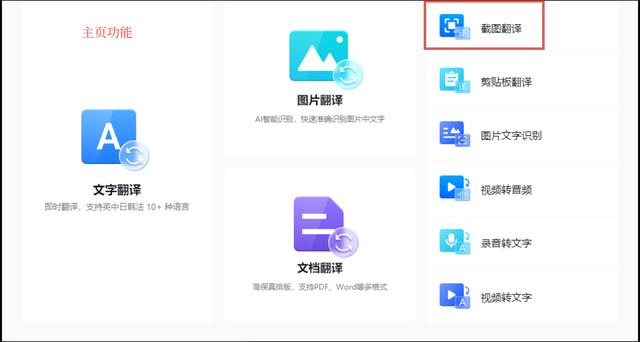会声会影怎么取消马赛克(怎么给打马赛克)
现在许多视频都会在一些敏感的地方打上马赛克,例如防止信息泄露之类的,那么如何为视频打上马赛克呢?
下面我来为大家演示使用会声会影2019给视频打马赛克。

图1:文件导入窗口
1. 视频打马赛克第一步:运行会声会影软件,如图1所示,在画面里点击“编辑”,在红色箭头处新建一个文件夹,点击蓝色箭头处的图标,便会显示出图1中下方出现的这个对话框,我们可以在这里找到需要编辑的视频素材。

图2:选择马赛克素材
2.视频打马赛克第二步:导入好视频之后,点击“FX”滤镜标签,位置在图2中用红圈标记了出来。在图2的椭圆圈标记处选择一个滤镜种类,然后选着一个滤镜素材即可,会声会影软件自带了上百种滤镜素材,其中的马赛克种类也很多,可根据需要选择。

图3:编辑马赛克素材
3.视频打马赛克第三步:双击视频轨道,如图3箭头所示,在编辑框内会看到画面跳转到“效果”界面。如果已经添加了多个滤镜,就可以在这里对他们进行排序和删减,还可以自定义滤镜参数。另外在图3的红圈里可以看到“FX”标志,这表示已经启用了滤镜工具。

图4:自定义滤镜截面
4.视频打马赛克第四步,图4是自定义滤镜的画面,红色箭头所指的就是“自定义滤镜”的按钮。左侧是视频原画,右侧是滤镜预览画面,对比图4中红圈中的图像,可以看到预览的画面里明显有打马赛克的效果了。

图5:保存文件
5.视频打马赛克第五步,图5是最后保存文件的画面。按图5中箭头所示,在“共享”标签里,选择你要设置的文件格式,比如MPEG4格式,然后点击开始按钮,系统就会自动输出文件了。
提示:鉴于电脑配置的不同,输出文件的速度也不相同,为了提高效率,可以选择是否勾选图5红圈中的选项。
,免责声明:本文仅代表文章作者的个人观点,与本站无关。其原创性、真实性以及文中陈述文字和内容未经本站证实,对本文以及其中全部或者部分内容文字的真实性、完整性和原创性本站不作任何保证或承诺,请读者仅作参考,并自行核实相关内容。文章投诉邮箱:anhduc.ph@yahoo.com